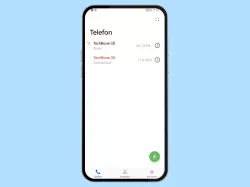Android: Standard-Telefon-App ändern
Du möchtest die App zum Telefonieren ändern? Hier zeigen wir, wie man eine andere Standard-Telefon-App festlegen kann.
Von Denny Krull · Veröffentlicht am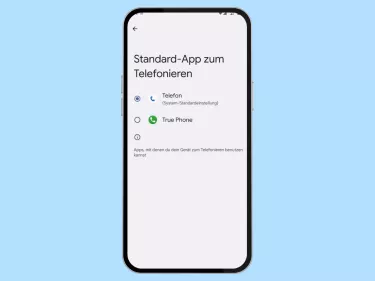





- Öffne die Einstellungen
- Tippe auf Apps
- Tippe auf Standard-Apps
- Tippe auf Telefon
- Lege die Standard-Telefon-App fest



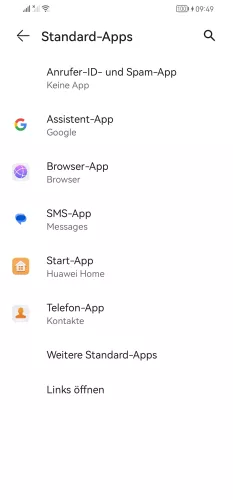

- Öffne die Einstellungen
- Tippe auf Apps
- Tippe auf Standard-Apps
- Tippe auf Telefon-App
- Lege die Standard-Telefon-App fest


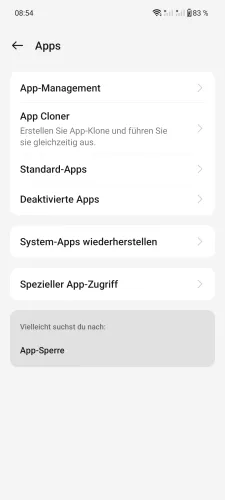
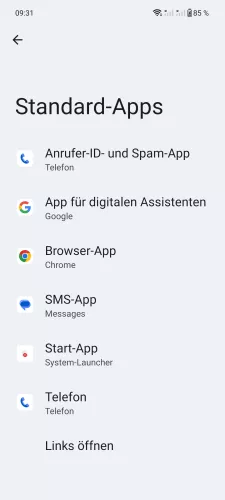
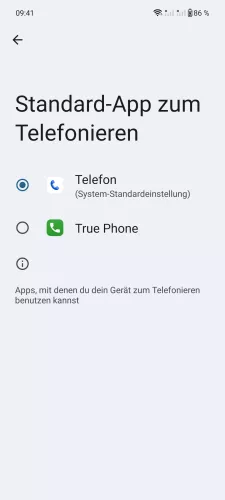
- Öffne die Einstellungen
- Tippe auf Apps
- Tippe auf Standard-Apps
- Tippe auf Telefon
- Lege die Standard-Telefon-App fest





- Öffne die Einstellungen
- Tippe auf Apps
- Tippe auf Standard-Apps
- Tippe auf Telefon
- Lege die Standard-Telefon-App fest





- Öffne die Einstellungen
- Tippe auf Apps
- Tippe auf Standard-Apps
- Tippe auf Telefon
- Wähle die gewünschte Telefon-App


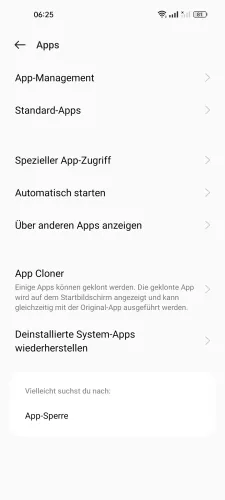
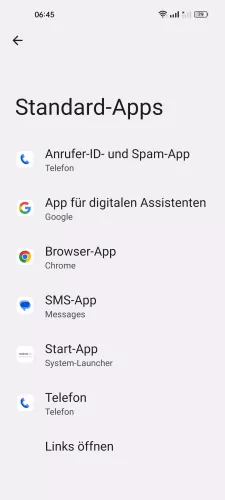
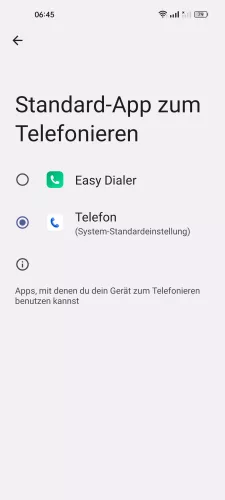
- Öffne die Einstellungen
- Tippe auf Apps
- Tippe auf Standard-Apps
- Tippe auf Telefon
- Lege die Standard-Telefon-App fest

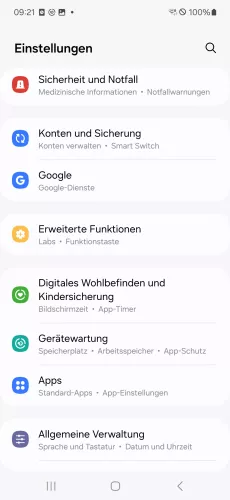
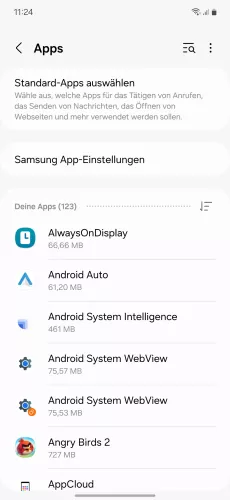
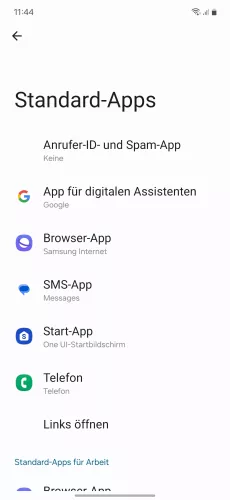
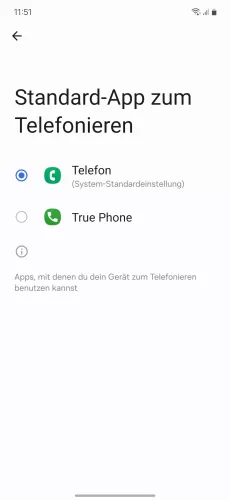
- Öffne die Einstellungen
- Tippe auf Apps
- Tippe auf Standard-Apps auswählen
- Tippe auf Telefon
- Wähle die Standard-Telefon-App





- Öffne die Einstellungen
- Tippe auf Apps
- Tippe auf Standard-Apps auswählen
- Tippe auf Telefon
- Lege die Standard-Telefon-App fest






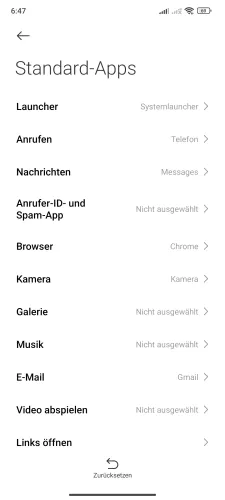
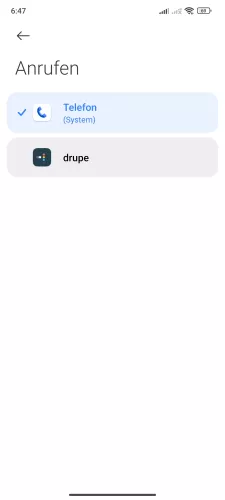
- Öffne die Einstellungen
- Tippe auf Apps
- Tippe auf Apps verwalten
- Öffne das Menü
- Tippe auf Andere Einstellungen
- Tippe auf Standard-Apps
- Tippe auf Anrufen
- Lege die Standard-Telefon-App fest




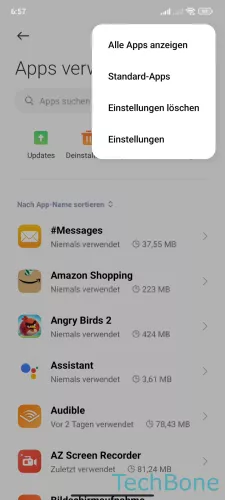
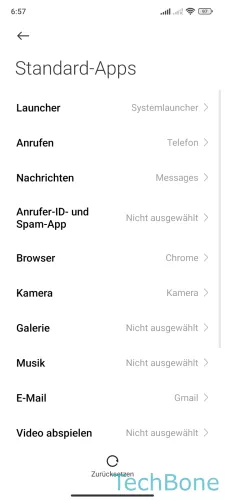

- Öffne die Einstellungen
- Tippe auf Apps
- Tippe auf Apps verwalten
- Öffne das Menü
- Tippe auf Standard-Apps
- Tippe auf Anrufen
- Lege die Standard-Telefon-App fest
Auf dem Android-Smartphone werden standardmäßig alle eingehenden und ausgehenden Anrufe über die Google Telefon-App abgewickelt. Auf Wunsch kann man die App zum Telefonieren ändern und eine heruntergeladene Telefon- beziehungsweise Dialer-App als Standard festlegen.
Diese Anleitung gehört zu unseren umfassendem Guide für Stock Android. Alles Schritt für Schritt erklärt!